POWER POINT
Es así mis conocimientos adquiridos dentro del módulo de Microsoft PowerPoint con los cuales agradesco a mi maestro ya que me a enseñado acerca de el programa por que antes no tenia conocimiento de nada con Microsoft PowerPoint es uno de
los programa más complejos para realizar presentaciones, tine su nivelñ de dificultad pero en si es muy atractivo con el cual puedo travajar con calidad las presentaciones etc.
LAS PESTAÑAS DE LA INTERFAS DE POWER POINT CON NLA CUAL PUEDO ESCOGER COMO MODIFICAR POCO A POCO Y A SI CREANDO MI DISPOSITIVA
Nueva diapositiva.
Pero también en la opción de
nueva diapositiva podemos agregar otra pero con un diseño diferente.
Diseño
de diapositiva.
Es la opción de cambiar una
diapositiva con un diseño diferente la cual podemos seleccionar libremente la
que mejor convenga y sea apropiada para tener una buena presentación con
diferentes visualizaciones.
También podemos insertar una
nueva diapositiva adelante o atrás de otra y así mismo también poder duplicar
la misma.
Nos ubicamos en una de las
diapositiva damos clic derecho nos aparecerá esta ventana donde nos dará las
opciones que deseamos realizar.
Es así la manera para realizar
dicho procesO
Diseño.
PowerPoint contiene diferentes
temas en la cual nos da la opción de seleccionar una a nuestro gusto.
Al seleccionar uno de estos temas
también podemos cambiar el estilo del color esto se encuentra en el comando
variantes.
Tamaño
de diapositiva y formato de fondo.
También podemos cambiar lo que es
el tamaño de la diapositiva y lo que es formato de fondo.
En la siguiente imagen podemos
visualizar los diferentes formatos de fondo que podemos emplear en las
diapositivas.
Creación
de diapositiva.
Para empezar a crear una
presentacion tenemos que escoger el diceño y luego el fondo de la presentacion desiada.
También podemos crear presentaciones
a través de formas o cuadros de texto empleándolas en las diapositivas.
También podemos insertar un
encabezado y pie de página para insertar lo mencionado debemos de ir a ficha
insertar en el comando texto.
Transiciones.
Las transiciones son una de las
formas de pasar cada una de las diapositivas con diferentes efectos.
Para poder aplicar una transición
debemos de estar ubicados en la diapositiva para realizar la selección y
aplicarle una transición pero no solo en la diapositiva sino que también debemos
de estar ubicados en la ficha transiciones para poder observar las opciones que
podemos elegir.
Ejemplo de como son las
transiciones en las diapositiva ya aplicadas a cada una de ellas.
Las animaciones.
Las animaciones son las figuras
de forma transcendentales breve de movimientos en la cual se basa en dar un
mejor realce a la presentación esta puede ser aplicada a cada figura, texto
etc.
Existen cuatro tipos de animaciones los cuales son.
Entrada
Énfasis
Salida
Cada una de ellas realiza
funciones diferentes las cuales podemos aplicar en nuestra dispositiva por la cual la podemos aser atractiva muy atractiva y a si podemos lograr que sea muy única
Pero también existen las
animaciones avanzada la cual se aplica después de haber asignado una de las
animaciones anteriores a la diapositiva.
Este es empleado cuando uno desea
agregar una segunda, tercera, cuarta animación.
De la misma manera podemos
definir las opciones de efecto que cada una puede tener.
Los pasos realizados para agregar
las animaciones en diferentes diapositivas son los siguientes.
Video
Como podemos observar las
animaciones son diferentes y una tras otras pero el orden y el tiempo nosotros
podemos configurarlo.
Les demostrare otro ejemplo de
una diapositiva de un gráfico SmartArt donde veremos que solo el grafico tiene
animaciones.
Video
En el siguiente ejemplo
demostrare como algunas diapositivas llevan los
intervalos en las animaciones que tienen.
Para emplear los intervalos hay
que tener la diapositiva lista para empezar agregarle las animaciones junto a
los intervalos en este caso es el tiempo de duración y retraso y después de
quien ira.
Este ejercicio llamado el
semáforo nos muestra que en la diapositiva las figuras llevan las animaciones
de la siguiente manera “después de la anterior”.
Como podemos observar que la
forma seleccionada tiene una animación de entrada luego se le ha agregado otra
animación de salida esta va después de que aparece la primera animación así
mismo irán las demás formas del semáforo.
En este caso las animaciones son
de trayectoria por lo que cada imagen llevara una duración de igual que las
figuras del semáforo.
Esta otra imagen contiene la
misma trayectoria de la anterior solo que con la diferencia que contiene un
retraso de la anterior.
Falta video
Vínculos.
Esta es una de las opciones en que
el mouse es el encargado de realizar en las diapositivas las diferentes opciones
cuando se le asigna.
Hipervínculo.
En la siguiente imagen es la forma de como inserte el
hipervínculo de igual manera con los demás objetos.
Esta opción da la facilidad de
que podamos desplazarnos de una dirección a otra con dar clic al objeto
seleccionado para realizar esta operación.
Acción.
Esta opción es la que hace las
cosas un poco más rápido porque con solo pasar el mouse por encima de alguna
forma o imagen donde hemos seleccionado para que pueda realizarse la acción.
La estrella de color morado
realiza la acción que al pasar por encima el mouse nos manda ala diapositiva
cinco la otra acción es al salirse de lo blanco manda ala diapositiva cuatro.
La creacion de este juego me soprendio demaciado por que yo antes no savia que se podia crearce juegos a ca en power poin es fantastico saver que se puede.
La creacion de este juego me soprendio demaciado por que yo antes no savia que se podia crearce juegos a ca en power poin es fantastico saver que se puede.






























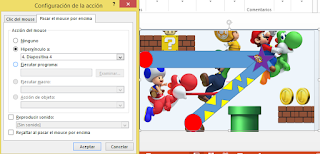
No hay comentarios:
Publicar un comentario